Tabla de contenido
Si está buscando algunas de las formas más fáciles de contar si una celda contiene número en Excel entonces encontrarás este artículo digno de él. A veces diferentes textos y números y otros tipos de variables se mezclan en una columna. Si quieres contar celdas basadas en números entonces vamos a pasar por este artículo.
Descargar el cuaderno de ejercicios
Contar Celdas con Número.xlsx
7 maneras de contar si la celda contiene un número
He utilizado la siguiente tabla en la que el Talla columna Tengo variables tanto de texto como de números. Aquí, me gustaría contar el número de celdas basándome en los números de esta columna. Conocerás las formas usando el siguiente ejemplo.
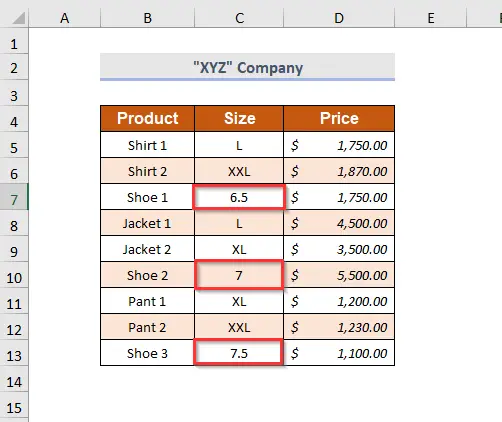
Método-1: Uso de la Función COUNT para Contar Celdas con Número
Podrá contar celdas que contengan números utilizando la función COUNT En este caso, utilizaré la función Columna de tallas a contar el número de celdas que contiene números. Aquí, he añadido el Columna de recuento para este fin.
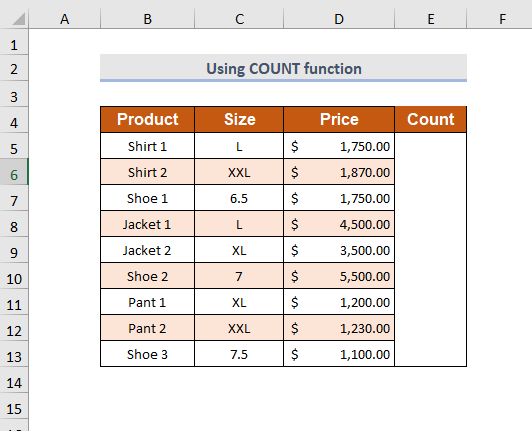
Paso-01 :
➤Seleccione la celda de salida en el Columna de recuento
=CONTEO(C5:C13) Toma, C5:C13 es el intervalo de valores
En Función COUNT contará el número de celdas que contienen números.
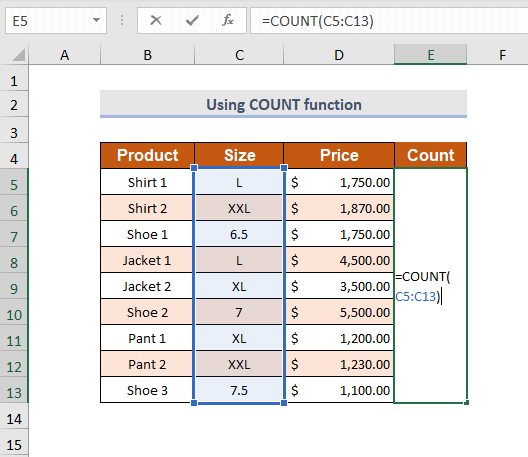
Paso-02 :
➤Prensa INTRODUCE
A continuación, obtendrá el número de celdas que contienen números en el campo Columna de tallas .
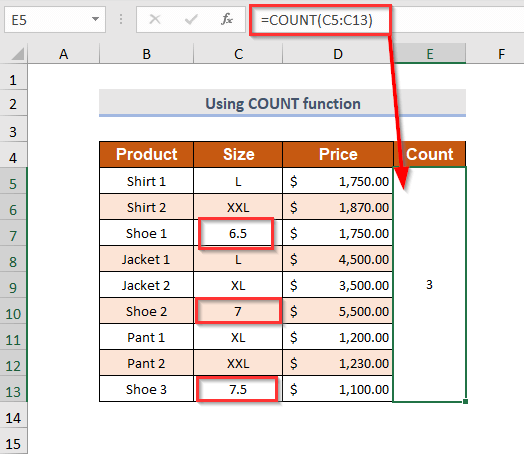
Contenido relacionado: Fórmula Excel para Contar Celdas con Texto (Descargar Libro Gratis)
Método-2: Uso de la Función COUNTIF para Contar Celdas con Número
Podrá contar celdas que contengan números utilizando la función COUNTIF En este caso, utilizaré la función Columna de tallas para contar el número de celdas que contienen números.
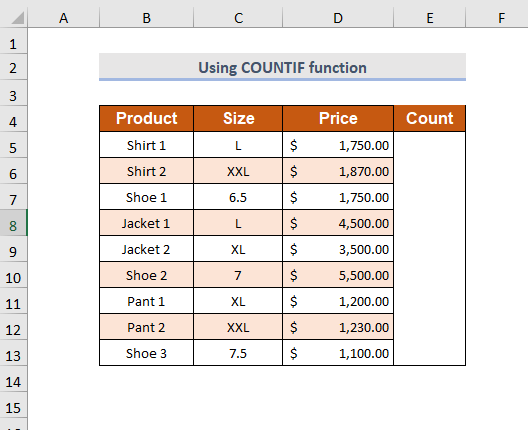
Paso-01 :
➤Seleccione la celda de salida en el Columna de recuento
=COUNTIF(C5:C13, "*") Toma, C5:C13 es el intervalo de valores
y antes del comodín, lo que significa que No es igual a cualquier texto.
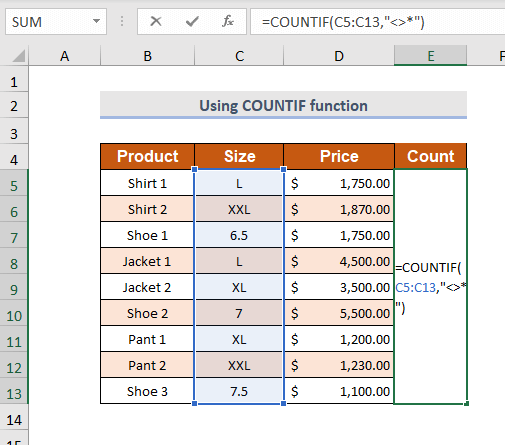
Paso-02 :
➤Prensa INTRODUCE
A continuación, obtendrá el número de celdas que contienen números en el campo Columna de tallas .
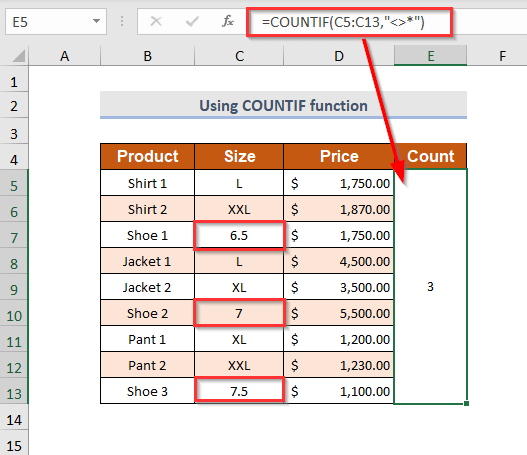
Contenido relacionado: Contar celdas que no están en blanco en Excel (6 métodos útiles)
Método-3: Contar Celdas con Número y Texto
Supongamos que ahora desea contar el número total de celdas que contienen tanto números como textos en el archivo Columna de tallas Para ello hay que utilizar la función COUNTA .
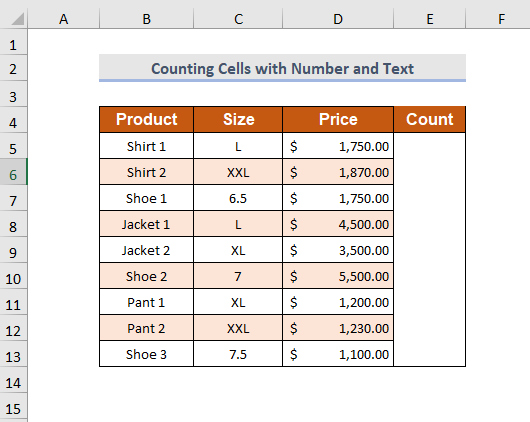
Paso-01 :
➤Seleccione la celda de salida en el Columna de recuento
=COUNTA(C5:C13) Toma, C5:C13 es el intervalo de valores
En Función COUNTA contará el número de celdas que contienen números y textos.
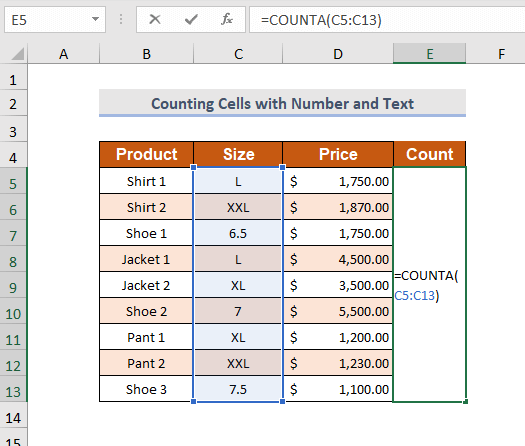
Paso-02 :
➤Prensa INTRODUCE
De este modo, obtendrá el número de celdas que contienen números y textos en el archivo Columna de tallas .
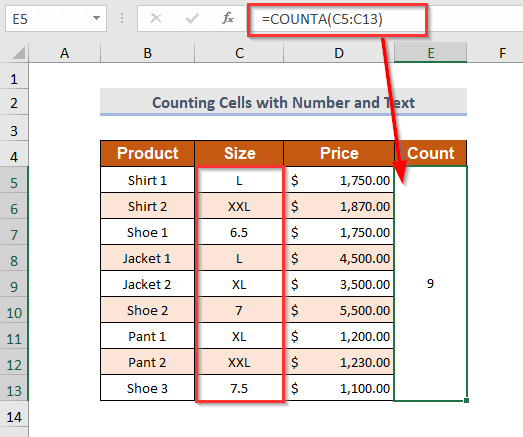
Read More: Contar Celdas que Contienen Texto Específico en Excel
Método-4: Contar celdas con números en una tabla filtrada
Suponga que quiere contar números en una tabla de datos filtrada, pero en este caso, obtendrá los números totales no sólo los valores mostrados en la columna filtrada. Pero puede contar los valores visibles sólo después de filtrar siguiendo este método.
Debe utilizar la función SUBTOTAL antes de filtrar la tabla de datos.

Paso-01 :
➤Seleccione la celda de salida en el Columna de recuento
=SUBTOTAL(102,C5:C13) Toma, 102 se utiliza para utilizar la función COUNT
C5:C13 es el intervalo de valores

Paso-02 :
➤Prensa INTRODUCE
Entonces obtendrá el número de celdas que contienen números antes de filtrar en el Columna de tallas .
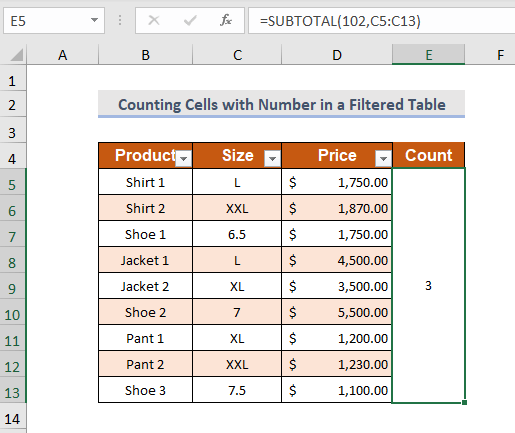
Paso-03 :
➤Filtra la tabla de datos según tus necesidades
Entonces obtendrá el número de celdas que contienen números en el Columna de tallas que no está oculto.
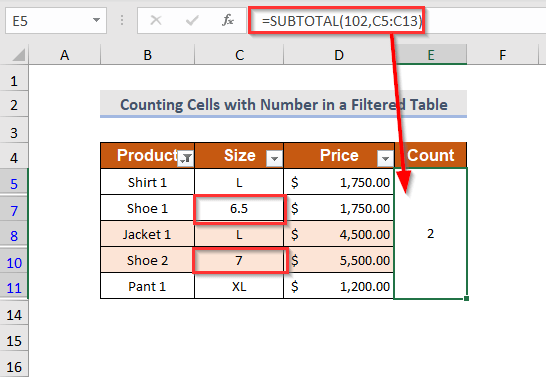
Lecturas similares
- Cómo contar números pares e impares en Excel (3 maneras fáciles)
- Contar Sólo Celdas Visibles en Excel (5 Trucos)
- Cómo Contar Celdas Rellenadas en Excel (5 Maneras Rápidas)
- Cómo Contar Celdas Rellenadas en Excel Usando VBA (7 Métodos)
Método 5: Recuento de células con un único criterio
Supongamos ahora que desea contar el número de celdas de la tabla Columna de precios que contienen números.
Aquí, contará las celdas basándose en criterios que el Precio debe ser sólo para Zapato como Producto.

Paso-01 :
➤Seleccione la celda de salida en el Columna de recuento
=COUNTIF(B5:B13,"*Shoe*") Toma, B5:B13 es el intervalo de valores
En zapato es el criterio, entre el Comodines el nombre del criterio se ha escrito para que coincida parcialmente con el texto Zapato
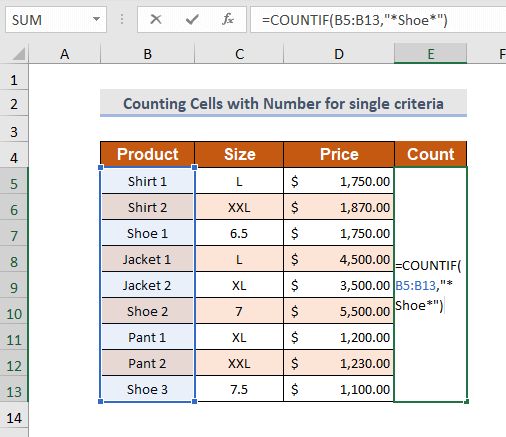
Paso-02 :
➤Prensa INTRODUCE
De este modo, obtendrá el número de celdas que contienen números en función de los criterios de la variable Columna de precios .
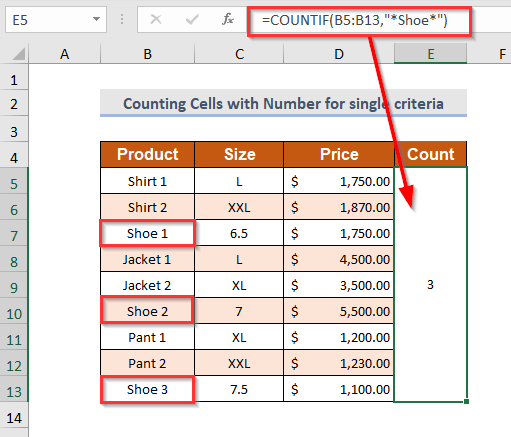
Más información: Cómo Contar Celdas No Vacías con Condición en Excel (6 Métodos)
Método-6: Uso de la Función COUNTIFS para Contar Celdas con Criterios Múltiples
Supongamos que ahora desea contar las celdas que contienen números en la tabla Columna de precios basado en dos criterios. El primer criterio aquí es el mismo que en Método 5 y el segundo criterio es Precio debe ser mayor que $1,500.00 Para ello, utilice la función COUNTIFS.
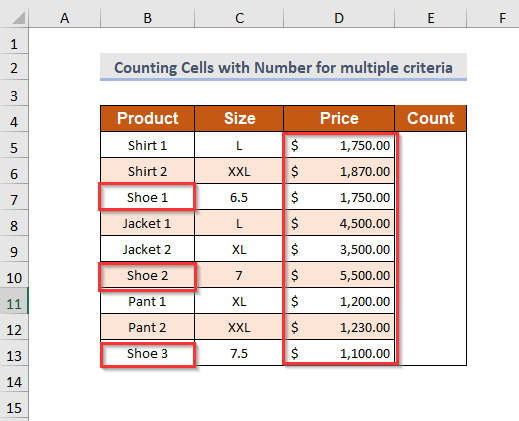
Paso-01 :
➤Seleccione la celda de salida en el Columna de recuento
=COUNTIFS(B5:B13,"*Shoe*",D5:D13,">1500") Toma, B5:B13 es el primer intervalo de criterios
Zapato es el primer criterio
D5:D13 es el segundo intervalo de criterios
"1500" es el segundo criterio.
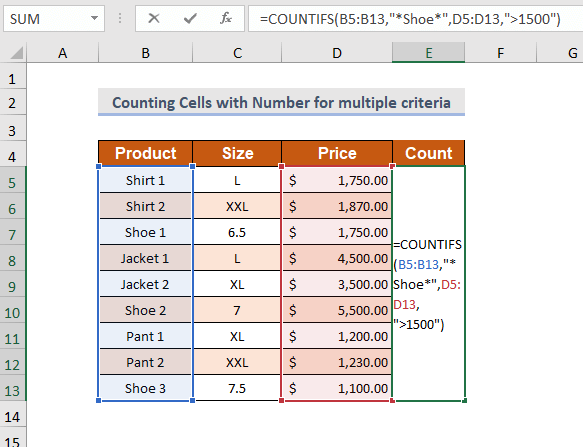
Paso-02 :
➤Prensa INTRODUCE
A continuación, obtendrá el número de celdas que contienen números en función de varios criterios en el campo Columna de precios .
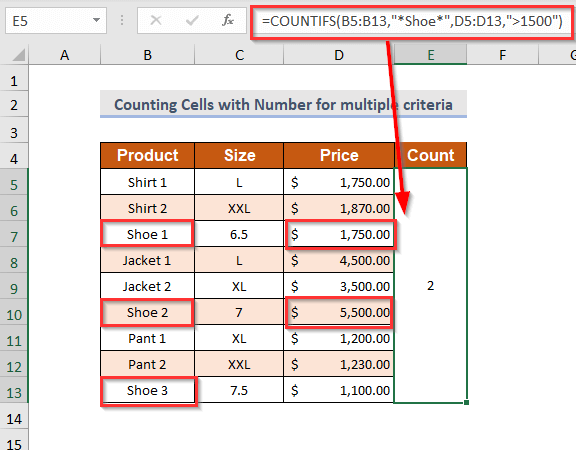
Método 7: Uso de la función SUMPRODUCT para contar celdas con números
Podrá contar celdas que contengan números utilizando la función SUMPRODUCT En este caso, utilizaré la función Columna de tallas para contar el número de celdas que contienen números.
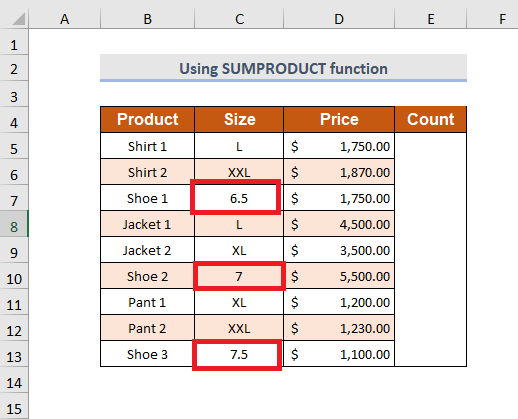
Paso-01 :
➤Seleccione la celda de salida en el Columna de recuento
=SUMPRODUCTO((--ISNUMBER(C5:C13))) Toma, C5:C13 es el gama ,
T a función ISNUMBER comprobará si hay números y luego volverá TRUE y si no hay número entonces devolverá FALSO . Entonces - convertirá TRUE en 1 y FALSO en 0 .
Entonces la función SUMPRODUCT sumará los valores.
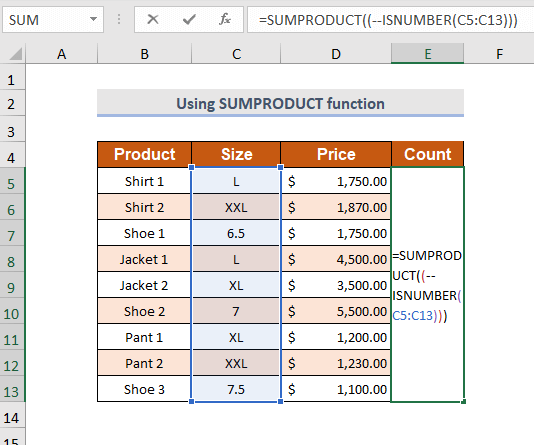
Paso-02 :
➤Prensa INTRODUCE
Entonces obtendrá el número de celdas que contienen números en el Columna de tallas .
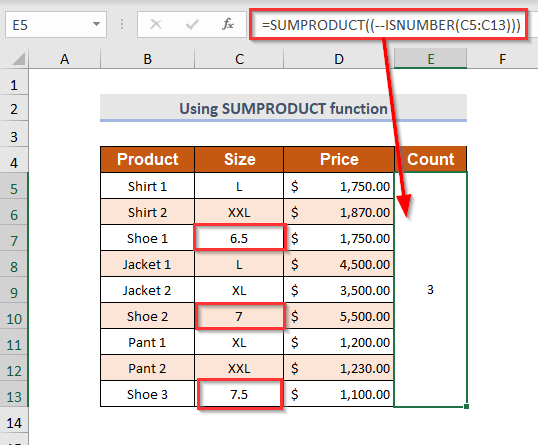
Sección práctica
Para hacer prácticas por su cuenta hemos proporcionado un Práctica sección como la de abajo para cada método en cada hoja de la derecha. Por favor, hágalo usted mismo.
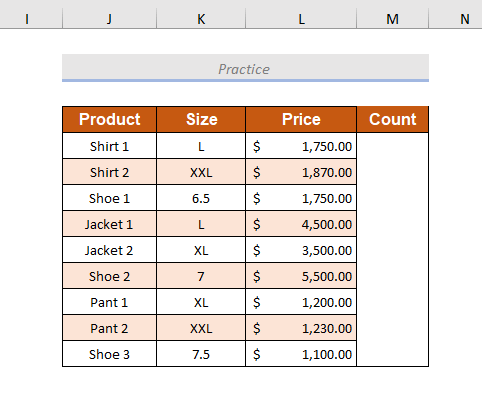
Conclusión
En este artículo, he intentado cubrir las formas más fáciles de contar si una celda contiene un número en Excel de manera efectiva. Espero que lo encuentres útil. Si tienes alguna sugerencia o pregunta no dudes en compartirla con nosotros.

